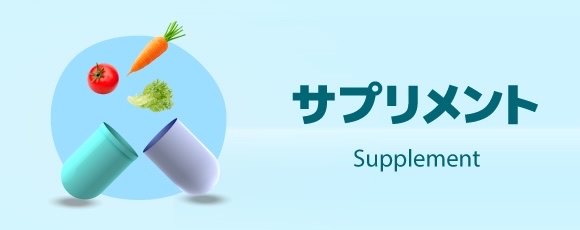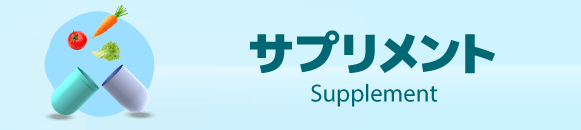よくあるご質問にお答えします!
視覚障がいがあってもサイトを使いたい!第二弾

わかさ生活は目の総合健康企業として、視覚障がいのある方にも使いやすいWebサイトを目指しています。
以前、視覚障がいのあるお客様からの声にお応えしてWebページを改善しましたが、
さらにいただいたこんなお声をご紹介します。
お客様のお声
「音声読み上げだと、スマホの商品カテゴリなどのメニューが開く部分が分かりづらい。」
「お買い物をするときに何の商品を選んでいるのかわからなくなってしまう。」
改善しました
そこで、わかさ生活のお買い物サイト「わかさの通販」ではこんな改善を行いました。
■スマートフォンでメニューを開くボタンの読み上げ方を
分かりやすい表現に改善しました。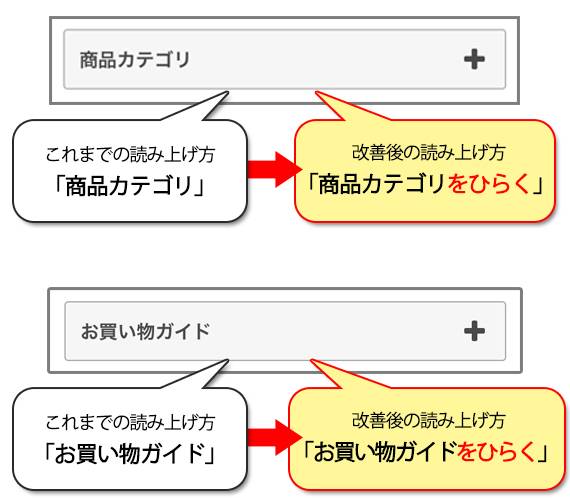
■商品のご注文に進むボタンの読み上げを
分かりやすい表現に改善しました。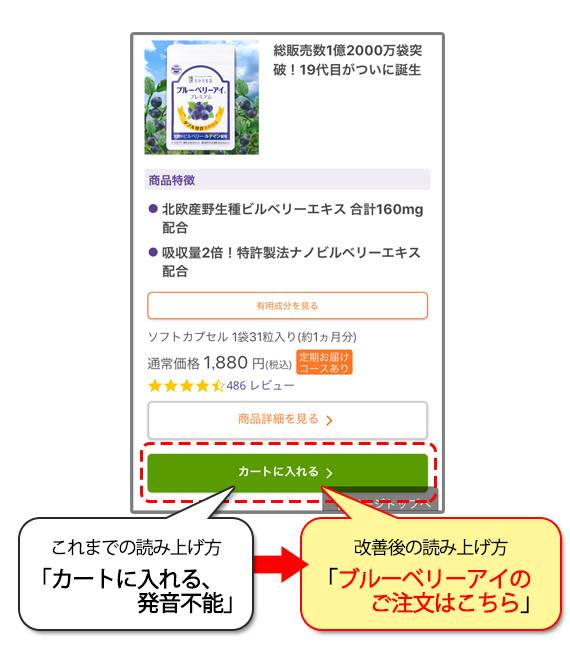
目が見える方でも、Webページの文字が小さくて読みにくい場合や
何か別の事をしながらWebページを読みたい時などありますよね。
そこで、iPhone(アイフォン)で無料で使える音声読み上げ機能
「Voice Over(ボイスオーバー)」の使い方をご紹介します。

≪常に「Voice Over」を使う場合≫
①「設定」をタップする
②「一般」の中の「アクセシビリティ」をタップする
③「Voice Over」をタップして、オンに切り替える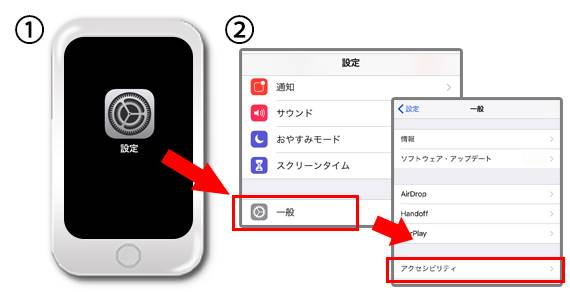
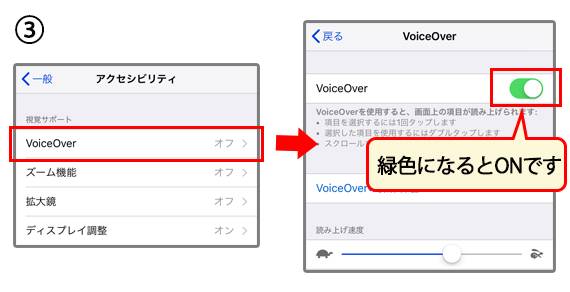 「Voice Over」を解除する場合は、
「Voice Over」を解除する場合は、
「設定」→「一般」→「アクセシビリティ」の中の
「Voice Over」をオフに切り替えると解除されます。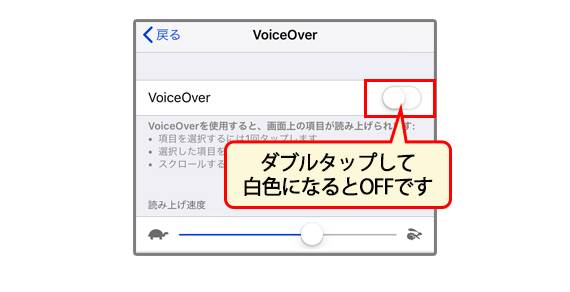 ≪必要な時だけ「Voice Over」を使う場合≫
≪必要な時だけ「Voice Over」を使う場合≫
①「設定」をタップする
②「一般」の中の「アクセシビリティ」をタップする
③一番下の「ショートカット」をタップする
④「Voice Over」にチェックをつける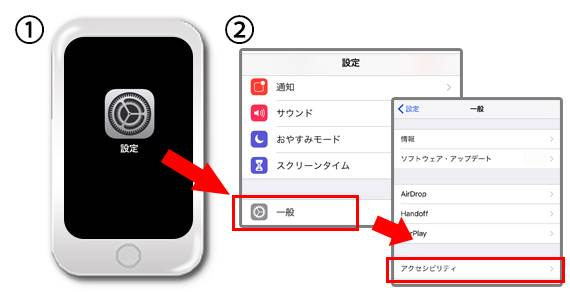
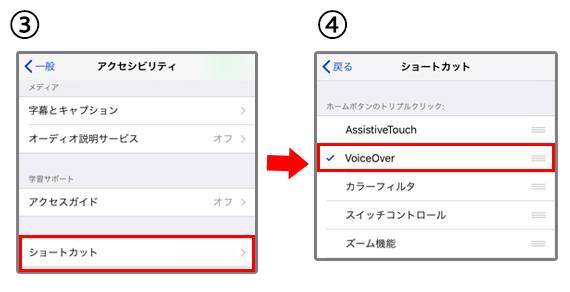 この設定をしておくと通常は音声読み上げはしません。
この設定をしておくと通常は音声読み上げはしません。
「Voice Over」を使いたい時だけホームボタンを3回素早くタップする(押す)と
「Voice Over」が起動し、Webページ上を音声で読み上げます。
「Voice Over」を解除する場合は、
同じようにホームボタンを3回素早くタップするだけなので
必要に応じて音声読み上げ機能を使いたい時に便利です。
≪使い方≫
「Voice Over」をオンにした場合、
右フリック(画面上に指を置き右にスライドさせる)すると
ページ上の次の項目へ移動し、左フリックすると前の項目に移動します。
また、3本の指で画面を上下にスライドさせると、画面をスクロールさせることもできます。
目的の部分まで来たら、ダブルタップ(画面上を2回素早くタッチする)すると
クリックするのと同じようにその部分が実行されます。
ぜひわかさ生活のWebサイトを音声読み上げ機能で使ってみてくださいね!